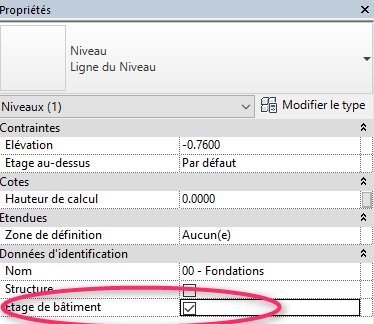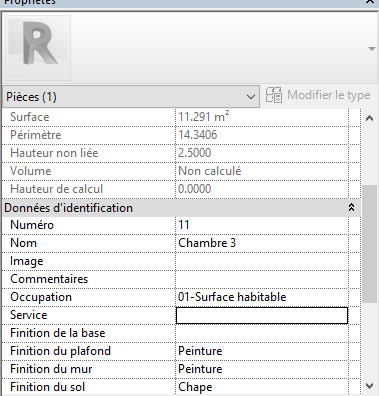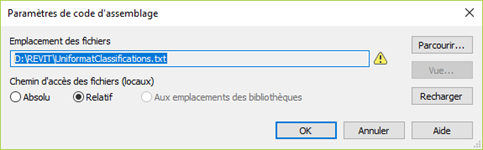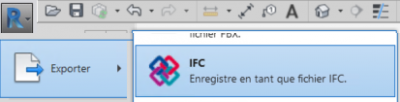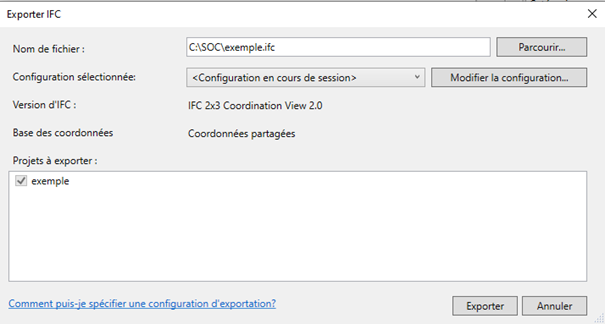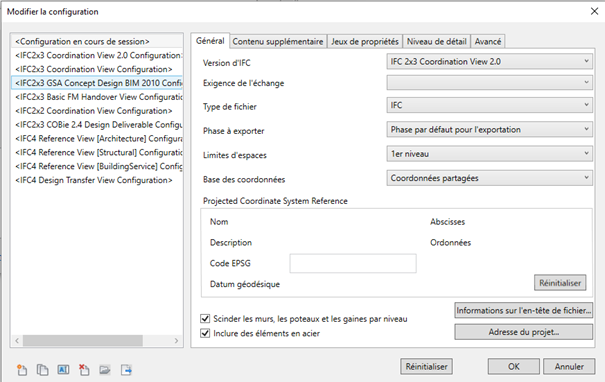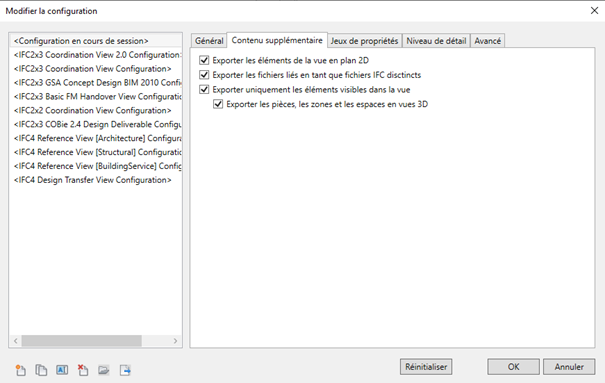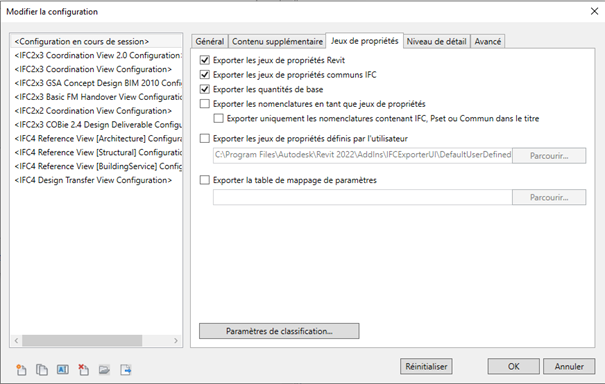BIM C for REVIT
Ci dessous les détails que vous pouvez apprendre sur cette page :
■ Exporter un fichier IFC depuis Revit ■ Exporter un IFC pour JustBIM
Exporter un fichier IFC depuis Revit
Gérer les niveaux (RDC – 1ER – ETC...)
Les niveaux de Revit sont conçus pour accrocher les objets en altitude, toute modification du niveau entrainera la médication en altitude des objets rattachés. Néanmoins il ne faut pas les considérer comme de vrais étages.
La notion d’Etage fait partie du standard IFC, il est important de spécifier quels sont les niveaux considérés comme des étages et ceux simplement comme des niveaux.
Choisir certains niveaux en tant qu’étage :
- Sélectionnez et modifier le type de niveau
- Cochez « Etage de bâtiment » dans la palette ci-dessous :
Bien annoter vos pièces
Toutes les pièces seront visibles dans JustBIM, il est important de donner des numéros, nom et finitions correctes
Bien renseigner ses murs
Un classement et un tri peuvent se faire rapidement dans JustBIM si les paramètres suivants sont bien saisis.
Ci-dessous l’exemple de saisie pour une cloison non porteuse et non structurelle
L’équivalent JustBIM
Préparer vos types suivant la norme de classification UNIFORMAT
A quoi sert Uniformat ?
Uniformat est une norme de classification qui lie dans une structure commune toutes les phases du cycle de vie d'un projet de construction (planification, programmation, conception, construction et opération). Elle regroupe les éléments majeurs des composantes de bâtiment et de travaux extérieurs d'un projet spécifique habituellement reconnus dans l'industrie de la construction.
Ci-dessous un extrait de Uniformat.
Ou trouver Uniformat dans REVIT
Revit est livré avec une version de Uniformat qui permet déjà de classifier rapidement ses types puis de retrouver cette décomposition directement dans JustBIM
Régler la liste des codes d’assemblages de REVIT sur la norme UNIFORMAT
1) Sélectionnez le ruban ‘Gérer’
2) Puis ‘Paramètres supplémentaires‘
3) Puis ‘code d’assemblages’
4) Réglez le chemin vers le fichier contenant les codes d’assemblages
Exporter un IFC pour JustBIM
L'export en format IFC est disponible dans le menu suivant : Menu Revit > Exporter > IFC
La fenêtre suivante va s'ouvrir :
- Cliquez ensuite sur l’onglet ‘Général’
- il convient de choisir IFC 2×3 Coordination View 2.0 pour la version d’IFC, Revit gère également le format IFC4 supporté par JustBIM.
- Le paramètre « Limites d’espaces » doit être défini au « premier niveau ».
- Le paramètre « Scinder les murs, poteaux, gaines par niveau » doit être coché pour bénéficier des filtres des localisations entre étages
- Cliquez ensuite sur l’onglet ‘Contenu supplémentaire’
- Le paramètre « Exporter les fichiers liés … » peut être coché si l’utilisateur souhaite pouvoir charger les fichiers liés comme sous projet dans JustBIM.
- Le paramètre « Exporter les éléments visibles dans la vue » peut être coché pour permettre de filtrer ce que l’on importe dans JustBIM et éviter un fichier IFC trop lourd.
- Le paramètre « Exporter les pièces dans les vues 3D » doit être coché.
- Cliquez ensuite sur l’onglet ‘Jeux de propriétés’
- Les 3 premiers paramètres doivent être cochés afin d’avoir la maquette la plus riche possible au niveau des propriétés des objets.
- Le paramètre « exporter les quantités de base » permet d’utiliser les quantités calculées par Revit plutôt que les calculs effectués par JustBIM. Des exemples de propriétés de quantité pour un mur sont sa longueur, sa hauteur, sa largeur…
- Les 2 onglets suivants concernant le niveau de détail et le mode avancé peuvent être laissé par défaut.
- Une fois la configuration effectuée : Exportez.